Cómo particionar el disco duro antes o durante la instalación del servidor de león
Particiones Divide un disco duro en varios volúmenes, cada uno aparece como una unidad independiente. Puede utilizar uno como disco de arranque de Mac OS X Lion Server que contiene el sistema operativo y los servicios. Utilice otra partición, más grandes para almacenar los archivos de usuario.
Si algo va mal con el volumen de datos de usuario, el servidor puede seguir funcionando - o por lo menos no tendrá que volver a crear. Este esquema también evita que la partición de arranque se quede sin espacio en disco, debido a los datos del usuario en crecimiento.
Tener varias unidades le da un mejor rendimiento del sistema de varias particiones. Pero si tienen un mayor disco de inicio y el plan de almacenamiento de datos de usuario en otro lugar 500 GB o, podrás tener una gran cantidad de espacio desperdiciado si no particionar.
Partición de un volumen borra los datos de ella.
Una cosa esencial que recordar acerca de la partición: Debe utilizar la tabla de particiones GUID predeterminado, no la tabla de particiones de Apple. Si utiliza este último, usted no será capaz de arrancar desde la unidad.
También es necesario elegir un formato. Hay dos formatos que puede utilizar para un disco de inicio:
Mac OS Plus (con registro): La mayoría de la gente usa este formato estándar.
Mac OS Extended (mayúsculas y minúsculas, con registro): Algunas personas que albergan sitios web estáticos utilizan este formato, ya que mejora el rendimiento, con una mejor correspondencia entre URLs y archivos.
Para las unidades que no se va a utilizar como discos de arranque, puede utilizar las versiones no por diario de estos dos formatos, aunque no hay una razón de peso para hacerlo.
Para particionar una unidad, ya sea antes o durante la instalación, haga lo siguiente:
Inicie la utilidad de disco de / Aplicaciones / Utilidades.
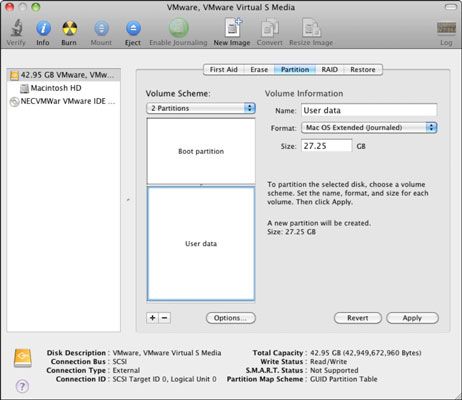
Haga clic en el disco duro que desea particionar en el panel izquierdo.
La unidad es la más a la izquierda item- una partición en la unidad se sangra.
Haga clic en la pestaña Partición.
En el menú emergente Esquema de volumen, elija el número de particiones que desea crear.
El espacio debajo del menú emergente tiene una serie de cuadros que representan los tamaños de las particiones.
Arrastre la barra que separa las casillas para cambiar su tamaño al tamaño de la partición (en gigabytes) que desea para cada uno.
Haga clic en un cuadro para seleccionarlo y escriba un nombre para él en el campo Nombre para cada partición.
Por ejemplo, los nombres de inicio de partición y los usuarios de datos.
En el menú emergente Formato, asegúrese de que Mac OS X Plus (con registro) está seleccionado.
En la parte inferior de la ventana, compruebe que está seleccionada la tabla de particiones GUID para el esquema de reparto Mapa.
Si no, haga clic en el botón Opciones y seleccione la tabla de particiones GUID.
Haga clic en Aplicar.
Borrado es más simple. Seleccione la unidad o el volumen de la columna de la izquierda y haga clic en la ficha Borrar. Elija un formato en el menú emergente Formato y haga clic en el botón Borrar.






